Diseño de Presentaciones en la Enseñanza (OpenOffice)
Módulo 6: Edición en los modos de trabajo
Modo Notas
Este modo está especialmente diseñado para realizar anotaciones que puedan servir de apoyo y recuerdo durante la ejecución de la presentación. Cuando entramos en el modo Notas, como vemos en la figura 16.5, se nos muestra una página vertical en cuya mitad superior aparece una miniatura de la diapositiva seleccionada y en la parte inferior un marco de texto. Continuamos contando con el apoyo del panel Diapositivas a la izquierda. A la derecha el panel de tareas Diseños nos ofrece los diferentes diseños disponibles para las páginas de notas.
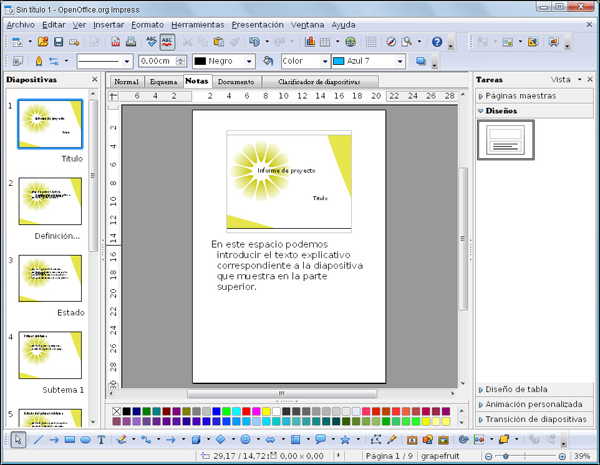
Figura 16.5. Modo Notas
En el marco de texto de la parte inferior podemos escribir como en un procesador de texto. Al texto que creamos podemos aplicarle los atributos como a cualquier otro texto. Dentro de esta hoja también podemos realizar todo tipo de dibujos.
También podemos modificar el tamaño del marco de texto y su posición como hemos hecho con otros marcos de texto, pero si queremos cambiar el tamaño y la posición de la miniatura de la diapositivas veremos que nos permite cambiar la posición pero no el tamaño.